Outlook visar Frånkopplad i statusfältet om det sista tecknet i legacyExchangeDN är ett blanksteg
Original-KB-nummer: 3068991
Symptom
I Outlook 2016 eller Outlook 2013 upplever du ett eller flera av följande symtom:
Du får följande felmeddelande:
Microsoft Exchange-administratören har gjort en ändring som kräver att du avslutar och startar om Outlook.
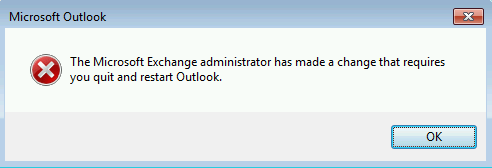
Ett felmeddelande visas när du startar Outlook:
Det går inte att starta Microsoft Outlook. Det går inte att öppna Outlook-fönstret. Uppsättningen mappar kan inte öppnas. Filen C:\Users<username>\AppData\Local\Microsoft\Outlook\user@doamin.com.ost är inte en Outlook-datafil (ost).
Outlook visar något av följande meddelanden i statusfältet:
Försöker ansluta...
Frånkopplad
Orsak
Det här problemet uppstår om det finns ett avslutande blanksteg (dvs. om ett blanksteg är det sista tecknet) i attributet legacyExchangeDN.
Lösning
Lös problemet genom att ta bort avslutande blanksteg från legacyExchangeDN-attributet med hjälp av ADSIEdit.msc. Följ instruktionerna nedan.
Viktigt
När du har gjort den här ändringen i attributet legacyExchangeDN får mottagare som tidigare fått ett e-postmeddelande från den här användaren ett NDR-meddelande (non-delivery report) om de försöker svara på ett e-postmeddelande som de fick från den här användaren innan ändringen gjordes. Det här problemet uppstår inte för svar på nya e-postmeddelanden som användaren skickar efter att ändringen har gjorts.
Öppna dialogrutan Kör. För att göra detta använder du någon av följande metoder, beroende på din situation:
- Om du kör Windows 10, Windows 8.1 eller Windows 8: tryck på Windows-tangenten+R.
- I Windows 7 eller Windows Vista: välj Start, och välj sedan Kör.
Skriv ADSIEdit.msc och tryck på Retur.
Expandera Standardnamngivningskontexten till CN=Users.
Välj det användarkonto vars postlåda uppmanar till felet.
Högerklicka på kontot och välj sedan Egenskaper.
Leta upp attributet
legacyExchangeDNoch välj sedan Redigera.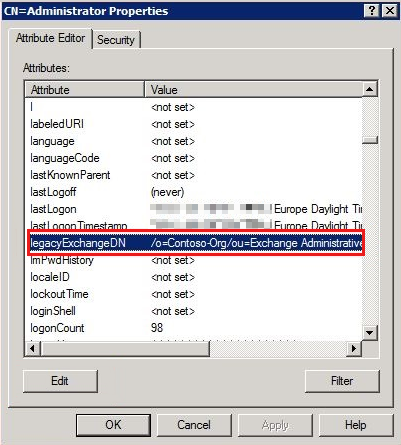
Ta bort avslutande blanksteg i slutet av användarnamnet.
Välj OK, välj Använd och avsluta sedan ADSIEdit.msc.
Se till att användaren avslutar och sedan startar om Outlook.
Mer information
Mer information finns i ADSI Edit (adsiedit.msc)